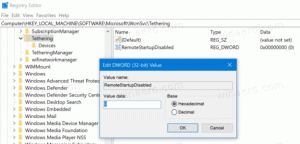تعطيل التحديث التلقائي للخرائط في وضع عدم الاتصال في نظام التشغيل Windows 10
في هذه المقالة ، سنرى كيفية منع Windows 10 من التحديث التلقائي للخرائط غير المتصلة بالإنترنت في نظام التشغيل Windows 10. إذا كنت تستخدم Windows 10 على جهاز لوحي أو أي جهاز محمول آخر ، فقد لا يكون محرك الأقراص الرئيسي لديك سعة كافية لتخزين إصدار الخريطة المحدث. دعونا نرى كيفية تكوين Windows 10 لعدم تحديث خرائطك غير المتصلة بالإنترنت.
يأتي Windows 10 مزودًا بتطبيق خرائط مدمج مدعوم من خرائط Bing. إنها إجابة Microsoft الخاصة على خرائط Google المتوفرة على Android وعلى الإنترنت. يمكن استخدامها للعثور بسرعة على الاتجاهات أو تحديد موقع مبنى. يحتوي تطبيق الخرائط على الوضع الأفقي ويدعم التنقل الإرشادي الصوتي والتوجيهات خطوة بخطوة للحصول على معلومات سريعة سريعة حتى تتمكن من مشاهدة شاشة جهازك المحمول أثناء التنقل. يحتوي تطبيق الخرائط أيضًا على وضع عبور إرشادي لطيف يأتي مع إشعارات لمحطاتك. يحتوي تطبيق الخرائط على قسم خاص به في الإعدادات.
تتوفر الخرائط بلا اتصال بالإنترنت حتى في حالة عدم اتصال جهازك بالإنترنت. ارى كيفية تنزيل خرائط بلا اتصال في نظام التشغيل Windows 10.
لتعطيل التحديث التلقائي للخرائط في وضع عدم الاتصال في نظام التشغيل Windows 10، قم بما يلي.
- افتح ال تطبيق الإعدادات.
- انتقل إلى التطبيقات والأمان -> الخرائط.
- على اليمين ، قم بتشغيل الخيار تحديث الخرائط تلقائيا تحت تحديثات الخريطة لتعطيل التحديث التلقائي للخرائط.
إذا غيرت رأيك لاحقًا ، فما عليك سوى تمكين الخيار الذي قمت بتعطيله مسبقًا وتكون بذلك قد انتهيت.
من الممكن تكوين سلوك تحديث الخريطة باستخدام قرص التسجيل. دعونا نرى كيف يمكن القيام بذلك.
تعطيل التحديث التلقائي للخرائط في وضع عدم الاتصال باستخدام قرص التسجيل
قبل المتابعة ، تأكد من أن حساب المستخدم الخاص بك به الامتيازات الإدارية. الآن ، اتبع التعليمات أدناه.
- افتح ال تطبيق محرر التسجيل.
- انتقل إلى مفتاح التسجيل التالي.
HKEY_LOCAL_MACHINE \ SYSTEM \ الخرائط
تعرف على كيفية الانتقال إلى مفتاح التسجيل بنقرة واحدة.
- على اليمين ، قم بتعديل أو إنشاء قيمة DWORD جديدة 32 بت "AutoUpdateEnabled". اضبطه على 0 لتعطيل تحديثات الخريطة. اضبط بيانات القيمة الخاصة به على 1 لتمكين التحديثات (هذا هو الإعداد الافتراضي) ملاحظة: حتى لو كنت كذلك يعمل بنظام Windows 64 بت لا يزال يتعين عليك إنشاء قيمة DWORD 32 بت.
قد ترغب في تنزيل ملفات التسجيل الجاهزة للاستخدام التالية.
تنزيل ملفات التسجيل
نصيحة: لتوفير مساحة على قسم النظام الخاص بك ، يمكنك ذلك انقل الخرائط غير المتصلة بالإنترنت إلى محرك أقراص آخر في نظام التشغيل Windows 10. يمكنك نقل خرائطك غير المتصلة بالإنترنت إلى أي محرك أقراص داخلي أو خارجي مثل محركات أقراص USB وبطاقات SD. لا يمكن استخدامها محركات أقراص الشبكة المعينة كمحرك جديد للخرائط في نظام التشغيل Windows 10. إذا قمت بنقل خرائطك إلى محرك أقراص قابل للإزالة ثم فصلت محرك الأقراص هذا ، فلن يعملوا بعد ذلك حتى يتم توصيل محرك الأقراص مرة أخرى.
هذا كل شيء.